如果不想继续使用笔记本自带的系统,想要重装系统win11,体验新系统的功能和操作界面。那么笔记本重装系统怎么装win11呢?下面小编就分享一个简单的笔记本重装系统win11的方法教程。
工具/原料:
1、操作系统: windows 11
2、品牌型号:联想小新Pro14笔记本电脑
3、软件版本:小白三步装机版V1.0
方法/步骤:
1、首先到小白官网上下载小白三步装机版,并打开,选择win11系统,点击立即重装。
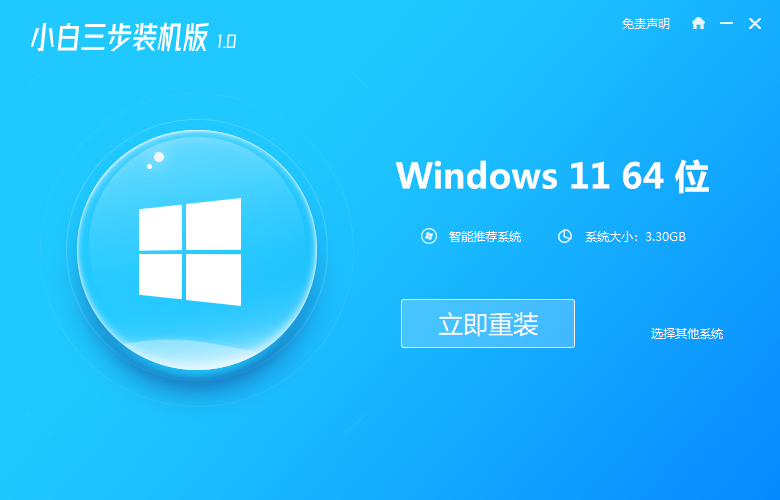
2、接下来工具会在网络下载系统所需要的资源。
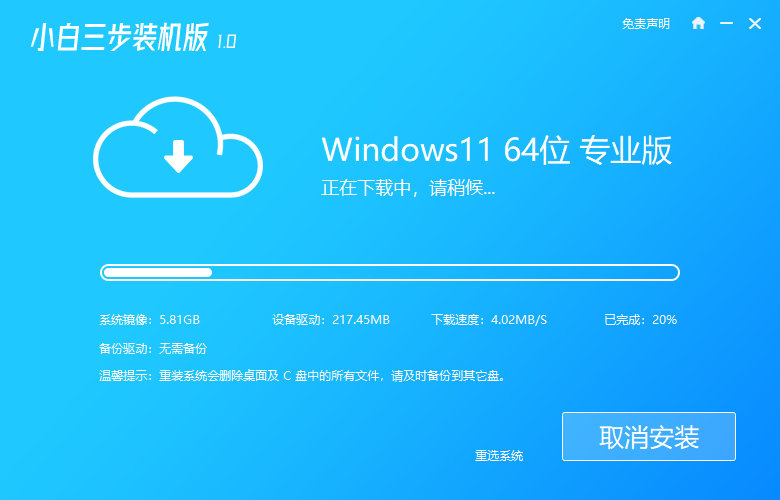
3、下载完后工具自动安装系统中。
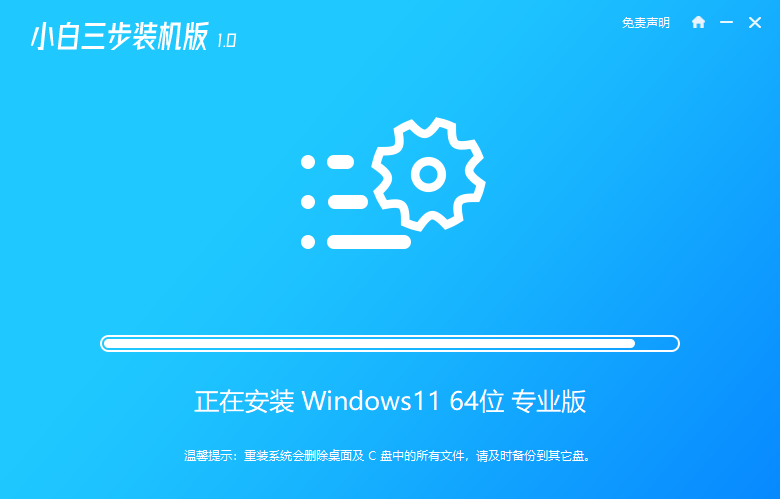
4、工具安装好立即重启电脑。
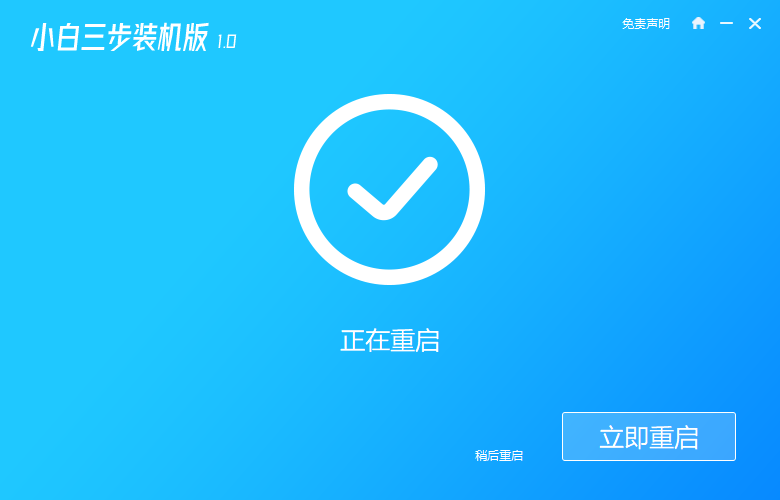
5、电脑重启过程中,选择进入小白PE模式。
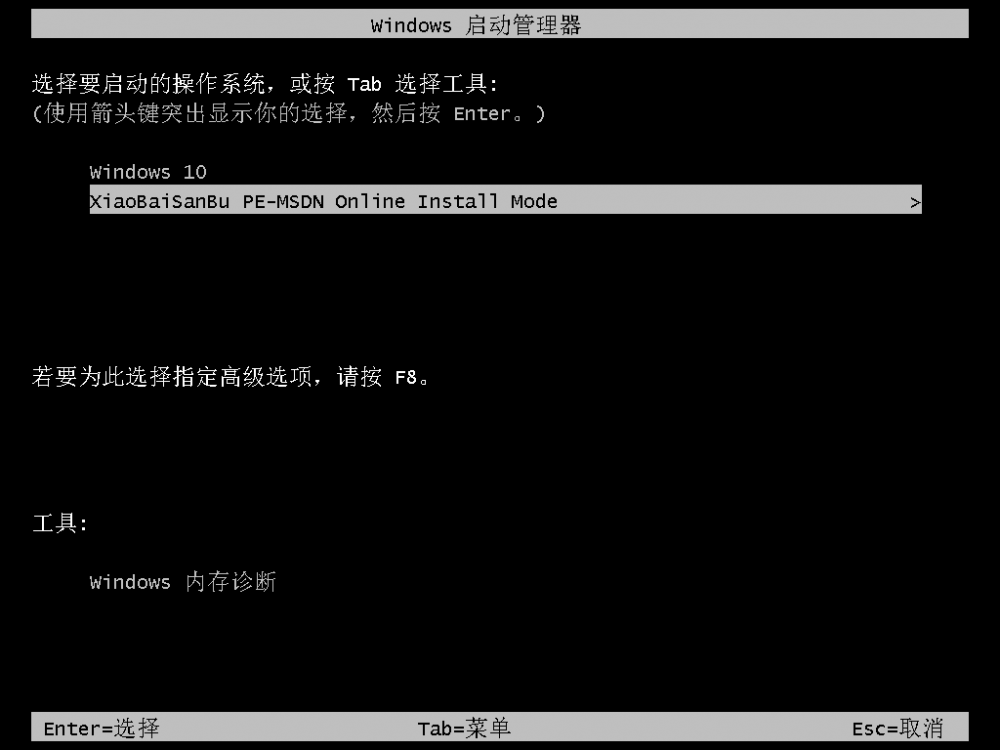
6、电脑进入到PE系统后,工具会继续安装win11系统。
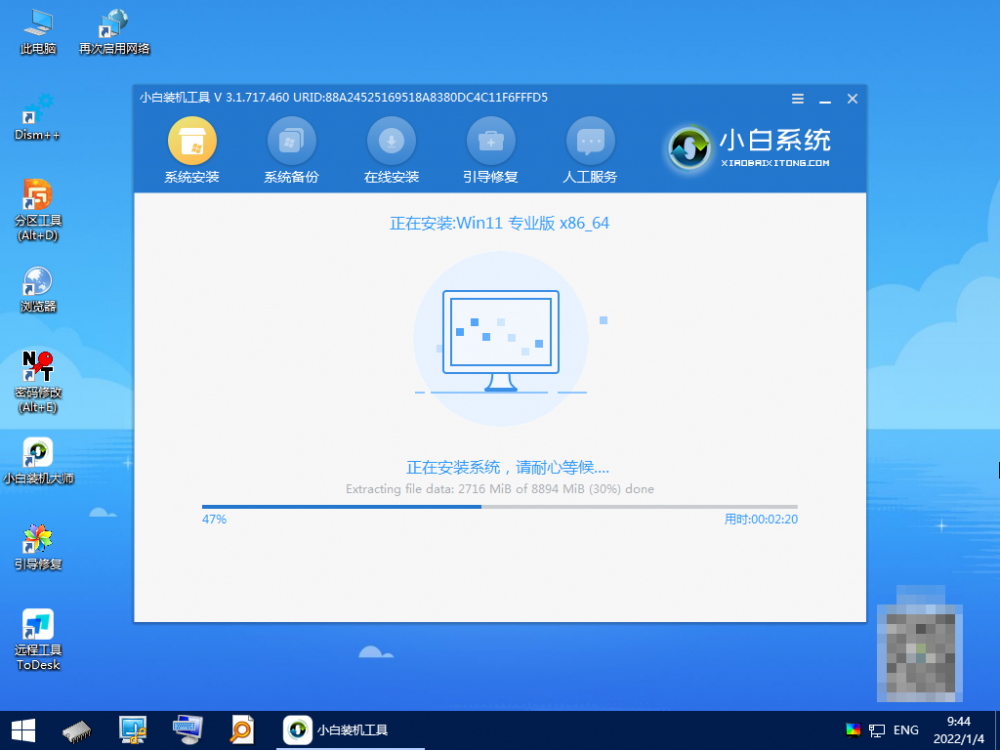
7、几分钟后,安装完成,选择立即重启。

9、等待部署完后会进入全新的系统桌面,重装win11系统完成。

总结:
以上就是一个简单的笔记本重装系统win11的方法教程,希望能帮助到大家。














